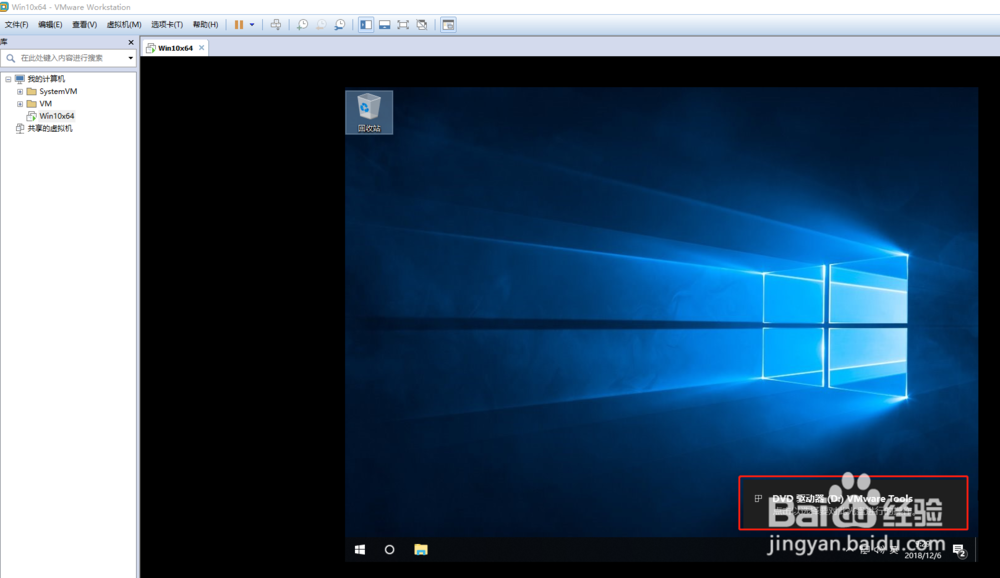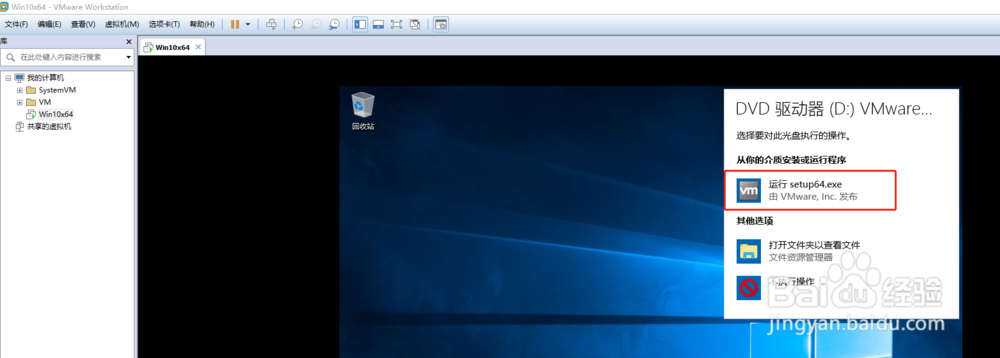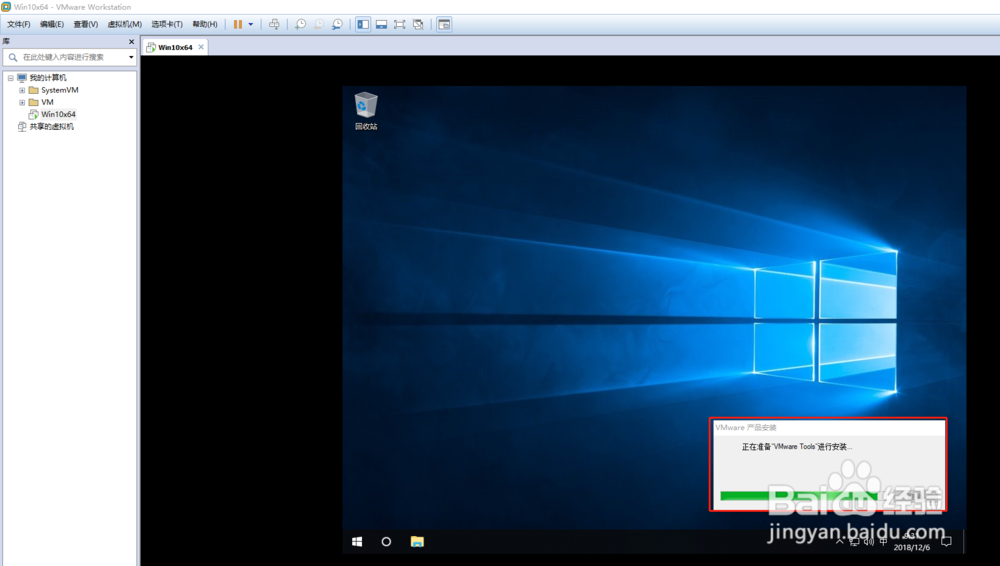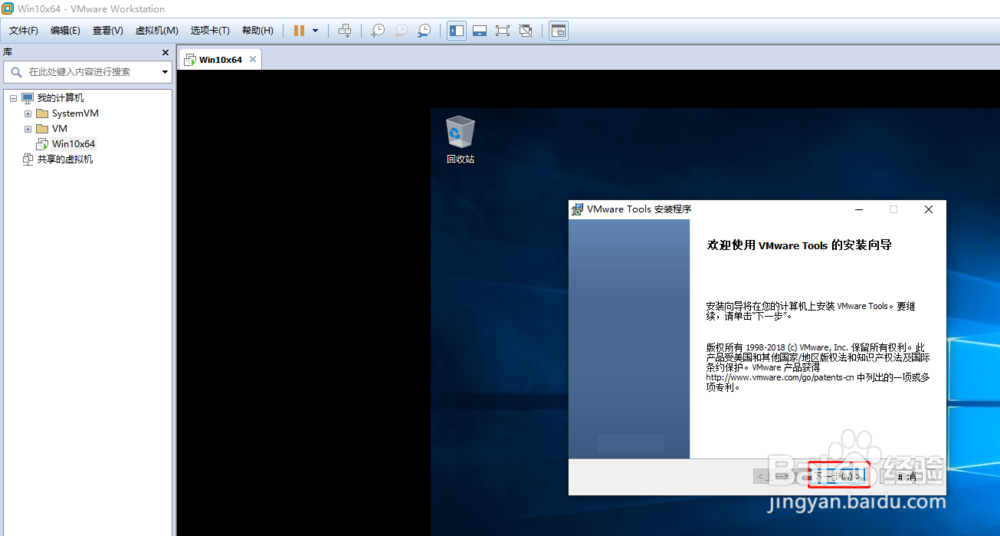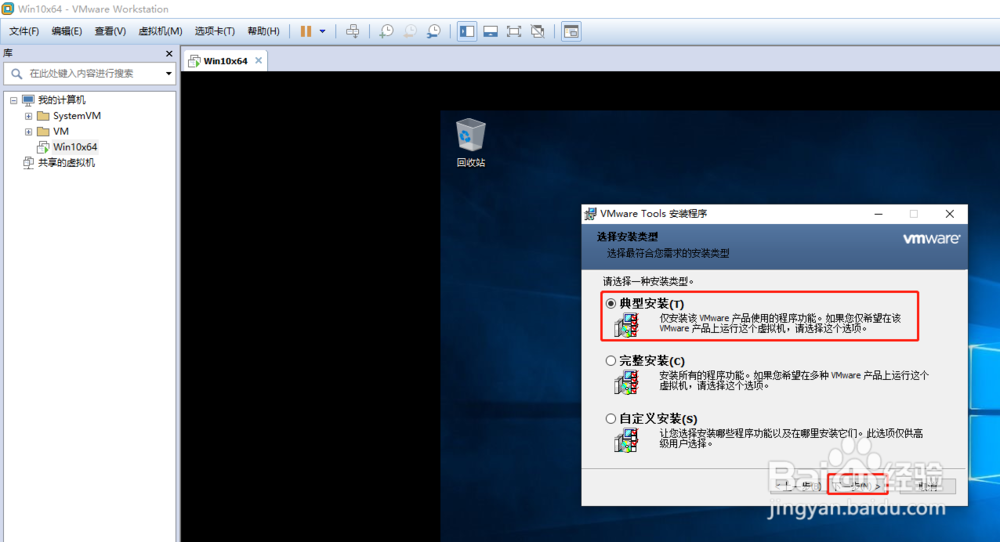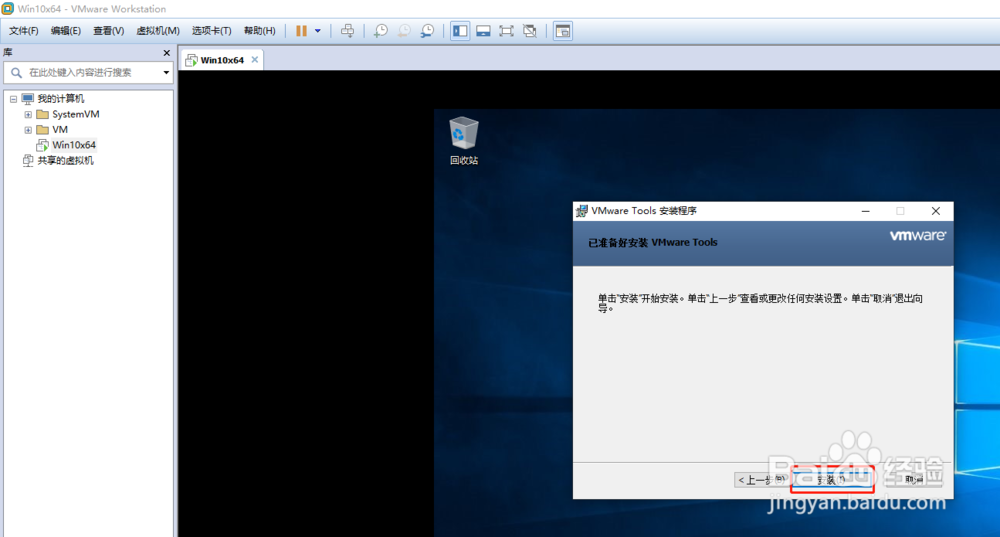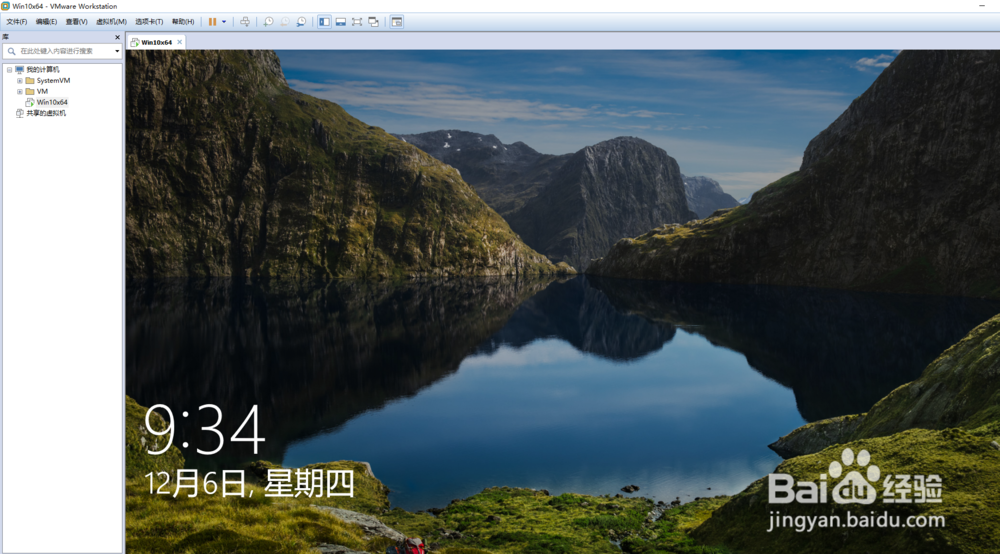1、win10窗口不能自适应的样子,如图所示,只有中间一小块是系统显示区域,周围都是黑的
2、点击虚拟机的顶部菜单【虚拟机】->【安装 VMware Tools(T)】菜单
3、此时在虚拟机中的win10系统右下角会弹出一个窗口,点击它
4、在弹出来的窗口中点击【运行】,然后点击【是】允许更改,接着就开始准备安装了
5、在欢迎安装界面点击【下一步】按钮
6、在选择安装类型界面保持默认的【典型安装】即可,点击【下一步】按钮
7、在已准备好安装的界面,点击【按钮】按钮
8、安装完成后,点击【完成】按钮
9、此时会提示需要重启虚拟机中的win10系统,才能生效,点击【是】,马上重新启动
10、重启完成后,虚拟机中的win10系统就随着虚拟机窗口大小自适应了